Jos olet anime-fani, käytät luultavasti Crunchyrollia suosikkiohjelmiesi katseluun. Mutta mitä tapahtuu, kun Crunchyroll lakkaa toimimasta selaimessasi?
On olemassa muutamia asioita, jotka voivat aiheuttaa tämän ongelman. Varmista ensin, että käytät selaimesi uusinta versiota. Jos et, yritä päivittää ja katso, korjaako se ongelman.
Jos sinulla on edelleen ongelmia, seuraava vaihe on tyhjentää selaimen välimuisti ja evästeet. Tämä joskus korjaa ongelmat, jotka liittyvät verkkosivustojen latautumattomuuteen. Voit tehdä tämän siirtymällä selaimesi asetuksiin ja etsimällä vaihtoehtoja välimuistin ja evästeiden tyhjentämiseksi.
Jos sinulla on edelleen ongelmia, seuraava vaihe on kokeilla toista selainta. Joskus tietyillä selaimilla voi olla yhteensopivuusongelmia tiettyjen verkkosivustojen kanssa. Joten jos Crunchyroll ei toimi nykyisessä selaimessasi, kokeile käyttää toista ja katso, korjaako se ongelman.
Jos sinulla on edelleen ongelmia, seuraava vaihe on ottaa yhteyttä Crunchyroll-tukeen. He voivat auttaa sinua vianmäärityksessä ja saada Crunchyrollin taas toimimaan selaimessasi.
miten vaihdetaan Google-salasana
Rapea rulla mangan ystäville ei ehkä toimi oikein monissa nykyaikaisissa selaimissa. Käyttäjät ovat raportoineet tapauksista, joissa verkkosivusto ei lataa videota ja näyttää sen sijaan mustan näytön. Tämä voi johtua vioittuneista välimuistista, välityspalvelinverkosta tai jostain muusta työkalusta, joka estää palvelun. Tässä viestissä näemme, mitä sinun tulee tehdä, jos Crunchyroll ei toimi selaimessasi.

Korjaa Crunchyroll, joka ei toimi selaimissa
Jos Crunchyroll ei toimi selaimissasi, korjaa ongelma tarkistamalla alla olevat ratkaisut.
- Tarkista Internet-yhteytesi
- Tarkista Crunchyroll-palvelimen tila
- Poista mainosten esto käytöstä
- Tyhjennä selaimen välimuisti
- Sammuta palomuuri tai muut virustentorjuntaohjelmat
- Ota yhteyttä tukeen
Puhutaanpa niistä yksityiskohtaisesti.
1] Tarkista Internet-yhteytesi
Ensimmäinen asia, joka sinun tulee tehdä, on tarkistaa, onko kaistanleveys pieni. Voit tehdä saman käyttämällä joitain ilmaisia Internet-nopeuden testaajia. Jos suorituskyky on alhainen, käynnistä reititin uudelleen. Joten sammuta reititin, irrota kaikki kaapelit, odota puoli minuuttia, kytke kaikki kaapelit takaisin ja käynnistä laite. Yhdistä lopuksi verkkoon ja katso, auttaako se. Jos Internet on hidas jopa verkkolaitteen uudelleenkäynnistyksen jälkeen, ota yhteyttä Internet-palveluntarjoajaasi ja pyydä heitä korjaamaan ongelma.
2] Tarkista Crunchyroll-palvelimen tila.
Jos olet alkanut kohdata tätä ongelmaa viime aikoina, on mahdollista, että ongelma johtuu Crunchyrollin kokemasta palvelinhäiriöstä. Tässä tapauksessa emme voi tehdä muuta kuin odottaa, että ongelma ratkeaa palvelimen puolelta. Crunchyroll-palvelimen tilan tarkistamiseksi voit käyttää mitä tahansa ilmaista kaatumisilmaisinpalvelua. Mene vain johonkin luetelluista palvelimista, kirjoita verkkosivuston URL-osoite ja paina Enter. Jos sivusto on todella poissa käytöstä, odota, että ongelma on ratkaistu.
3] Poista mainosten estäjät käytöstä
Oletuksena Crunchyroll näyttää mainoksia tavallisille käyttäjille, joilla ei ole premium-sopimusta. Saadakseen premium-ominaisuuksia ilmaiseksi nämä käyttäjät lisäävät yleensä mainosten estolaajennuksen selaimiensa. Ongelmana on kuitenkin, että käyttäjät ovat liioitelleet tämän tempun siihen pisteeseen, että Crunchyroll-kehittäjät ovat hyvin tietoisia siitä. Jos olet yksi heistä, nämä mainosten estäjät voivat olla syynä siihen, miksi et voi käyttää Crunchyroll-verkkosivustoa. Tässä tapauksessa ilmeisin ratkaisu on poistaa mainosten esto käytöstä tai poistaa se ja käyttää sitten verkkosivustoa. Toivottavasti voit helposti katsoa kaikki mangadraamasi.
4] Tyhjennä selaimen välimuisti
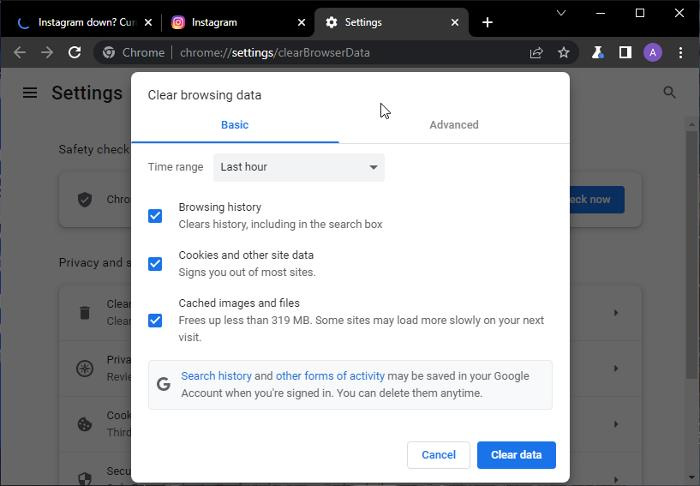
Vioittunut välimuisti ja selaustiedot ovat joitain muita tekijöitä, jotka estävät käyttäjiä pääsemästä tietylle verkkosivustolle. Ja useimmat selainkehittäjät tietävät hyvin, että selaimen välimuisti on erittäin helppo vioittaa. Olemme maininneet alla vaiheet selaimen välimuistin tyhjentämiseksi joissakin suosituimmista selaimista, joten siirry käyttämäsi selaimen oppaaseen.
Google Chrome
- Avaa Google Chrome.
- Napsauta kolmea pystysuoraa pistettä ja sitten Asetukset.
- Mene Yksityisyys ja turvallisuus -välilehti ja napsauta sitä Poista selaustiedot.
- Aseta aikaväliksi kaikki aika, valitse kaikki valintaruudut ja napsauta painiketta Puhdas data -painiketta.
Microsoft Edge
- Käynnistä Edge-selain.
- Napsauta kolmea vaakasuuntaista pistettä ja siirry kohtaan 'Asetukset'.
- Mene Yksityisyys, haku ja palvelut -välilehti
- Vieritä alas löytääksesi Tyhjennä selaustiedot.
- Lehdistö Valitse tyhjennettävät tiedot kohdasta Tyhjennä selaustiedot.
- Aseta aikaväliksi kaikki aika, valitse kaikki valintaruudut ja napsauta painiketta Puhdas data -painiketta.
Mozilla Firefox
- Napsauta Mozilla Firefoxissa kolmea riviä ja siirry kohtaan 'Asetukset'.
- Vaihtaa Yksityisyys ja turvallisuus.
- Napsauta 'Tyhjennä tiedot' -painiketta.
- Puutiainen Tallentaa verkkosisällön välimuistiin ja napsauta sitten Tyhjennä-painiketta.
Kun olet tyhjentänyt selaimen välimuistit, sivuston pitäisi avautua ilman ongelmia.
5] Poista palomuuri tai muut virustentorjuntaohjelmat käytöstä.
Vaikka Crunchyroll ei ole virus, tietoturvaohjelmistosi saattaa luulla sen virukseksi ja estää sitä toimimasta tietokoneellasi. Tässä tapauksessa paras vaihtoehtomme on poistaa Windowsin palomuuri tai virustorjuntaohjelma väliaikaisesti käytöstä ja katsoa, auttaako se. Sinun on otettava palomuuri uudelleen käyttöön, kun olet avannut verkkosivuston, muuten järjestelmäsi on alttiina viruksille ja haittaohjelmille, joita emme halua.
6] Ota yhteyttä tukeen
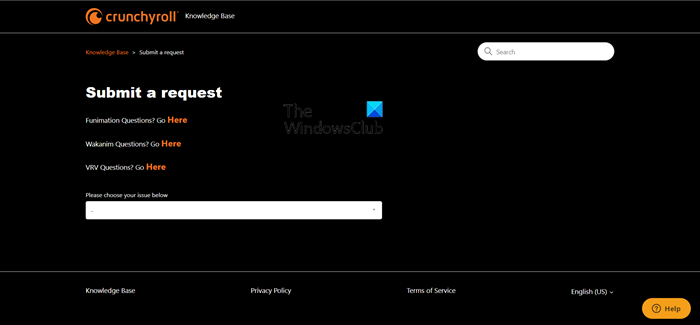
Jos mikään muu epäonnistuu, ota viimeisenä keinona yhteyttä Crunchyroll-tukeen ja pyydä heitä ratkaisemaan ongelma. Voit tehdä saman siirtymällä kohtaan help.crunchyroll.com ja lähetä pyyntö. He ottavat sinuun yhteyttä ja auttavat sinua.
Toivon, että voit korjata ongelman käyttämällä tässä viestissä mainittuja ratkaisuja.
Lue myös: Hulu ei toimi Chromessa
Miksi Crunchyroll ei toimi Chromessa?
On monia syitä, miksi Crunchyroll ei ehkä toista Chromessa, mutta useimmiten se on vioittunut selaustiedot tai välimuisti, joillakin käyttäjillä on tapana asentaa sovellus uudelleen ja lopettaa. Voit tehdä samoin, jos haluat, tai on parempi tyhjentää käyttämäsi selaimen selaintiedot ja välimuisti, niin kaikki on kunnossa. Muuten kuin, tarkista tässä viestissä mainitut ratkaisut ongelman ratkaisemiseksi.
Lukea: Parhaat anime-suoratoistosivustot, joilla voit suoratoistaa anime-esityksiä ilmaiseksi
Miksi Crunchyroll ei toimi tietokoneellani?
Crunchyroll ei välttämättä toimi tietokoneellasi, jos Internet-yhteys on hidas tai Crunchyroll-verkkosivusto ei toimi. Voit tarkistaa Internet-nopeutesi sekä Crunchyroll-palvelimen tilan noudattamalla ensimmäistä ja toista ratkaisua. Voit kokeilla muita syitä ja ratkaisuja, kuten vioittunut selaimen välimuisti tai palomuuri, joka estää sivuston, joten vieritä ylös ja valitse yllä mainitut ratkaisut ongelman korjaamiseksi.
Lukea: Tiettyä verkkosivustoa ei voi avata Chromessa, Edgessä tai Firefoxissa.
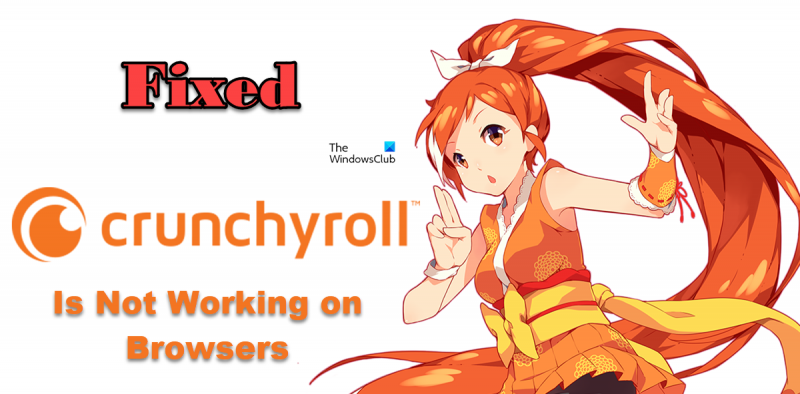

![Windowsin käynnistyshallinta väärässä asemassa [Korjaa]](https://prankmike.com/img/boot/FB/windows-boot-manager-on-wrong-drive-fix-1.jpg)












